Отраслевые решения






















Обновления сборки 2.266 Дракон
Новые апдейты выделены цветом
Апдейты нового режима администрирования
Продуктовые обновления
Апдейты нового режима администрирования
- Настройка категорий
- Новый режим администрирования
- Дополнительные параметры
- Блок «Используется»
- Редактор SMART и JS-вставок
- SMART-действия и события
- Виджеты
- Общая бизнес-логика
Продуктовые обновления
Апдейты новой панели администрирования
Настройка категорий
- В список дополнительных параметров в категории добавили колонку «Имя ДП в категории».
- В настройках SMART категории и в общих смартах названия вкладок и разделов приведены к единому виду: Смарт-правила, Смарт-расписания, Смарт-выражения, Смарт-фильтры.
- Положение кнопок в карточке задачи теперь можно регулировать. В секции настроек «Карточка задачи» для этого добавили соответствующую опцию. Она позволяет выбрать вариант размещения блока:
- в начале формы
- в конце формы, после всех дополнительных параметров
- по SMART-выражению, которое позволяет динамически определять положение блока.
- В таблице маршрута категории теперь можно удалить весь маршрут одной кнопкой. Перед удалением система запрашивает подтверждение. Также можно выбирать и удалять отдельные переходы.
- На странице «Экспорт конфигурации» больше недоступна опция «Переносить логи категории». Системный журнал при экспорте категории переносится по умолчанию.
- В раздел «Карточка задачи» добавили новую опцию «Имя стандартного блока ДП» — она позволяет дать собственное название для системного блока «Параметры» в карточке задачи. В нём отображаются параметры, которые не входят ни в один из блоков.
- Реализовали правила видимости связанных опций при активации настроек «Скрыть заказчика» и «Скрыть текст задачи»:
- Если активна опция «Скрыть текст задачи», в секции настроек категории «Текст» будут скрыты все остальные опции.
- Теперь категорию можно настроить так, чтобы все сообщения в задаче автоматически помечались как прочитанные после её завершения или отклонения.
- В настройки категории добавили новую секцию «Повторения». Она позволяет:
- Отображать блок повторений не только в панели инструментов, но и в карточке и определять, где он будет расположен.
- Задавать дату начала и конца повторения по умолчанию.
- Настраивать права пользователей на редактирование.
- Задавать цвета для дат в календаре по логике автоматизации — например, подкрашивать дедлайны до и после создания повторения.
#bpm

Новый режим администрирования
- На странице «Почта» добавили форму «Smart» для SMART-обработки почты.
- Реализовали кастомную страницу сводных разделов. Они объединяют задачи из нескольких категорий, что позволяет упростить поиск и удобнее настраивать параметры Lookup и «Выбор нескольких задач в категории» (Multilookup).
- В настройках ресурсного планирования категории нового режима администрирования добавили опцию «Не ограничивать видимость трудозатрат» — она отображает этот показатель для всех пользователей с правом просмотра и комментирования задачи.
Дополнительные параметры (ДП)
- В параметре «Таблица» теперь можно посмотреть историю изменений и версию файла.
- Администраторы могут переходить к настройкам таблицы из карточки задачи.
- В настройках параметра «Таблица» вкладка «Общие настройки» переименована в «Колонки».
- В модальном окне выбора элементов параметра «Выбор нескольких задач из категории» в виде иерархии добавили поисковую строку.
- Параметр «Галочка (checkbox)» теперь можно отобразить в трёх видах: стандартного квадрата с галочкой, переключателя и радио выбора — двух взаимоисключающих вариантов «Да» и «Нет».
- Опция «Отображать отфильтрованные части веток» в настройках параметра «Lookup» больше не используется. Это никак не повлияет на старые настройки.
- Обновили историю изменений дополнительных параметров:
- В таблицу добавили колонки «Тип параметра» и «Комментарий»;
- При клике на строку можно просматривать предыдущее и нынешнее значение параметра. Данные в параметре «Таблица» отображаются в табличном виде, который нужно открыть полностью;
- В контекстное меню добавили пункт «Восстановить значение ДП из истории», он позволяет откатиться к данным из колонки «Старое значение» для параметров с типом: «Дата», «Дата и время», «Число», «Текст», «Большой текст без форматирования», «Большой текст с форматированием», «Файл» и «Выпадающий список».
- Колонку «Текст» в дополнительном параметре «Таблица» можно заполнять по шаблону: например, вносить регламентированные описания проектов, приказы для сотрудников или названия заявок. При редактировании ячейки появляется подсказка фиксированным текстом в зависимости от шаблона. Подробно о том, как настраивается шаблон — в инструкции к опции «Колонка шаблона значения».
- Также в параметре «Таблица» теперь можно скрывать полностью и блокировать для нажатия кнопки. Для этих колонок появились две дополнительные настройки: «Режим видимости» и «Смарт-фильтр видимости». Подробнее о них — в инструкции.
- Параметр «Большой текст с форматированием» теперь можно отображать как нередактируемый виджет. Контент в нём имеет расстановку полей и картинок и всегда занимает всю ширину блока. Подробнее о настройке — в инструкции.
- В блок дополнительных параметров теперь можно добавить таблицу задач блока «Используется». Она отобразится как обычный дополнительный параметр. Так можно вместить в карточку больше полезных данных.
- Для параметра «Большой текст с форматированием» в формате виджета SmartHTML добавили контекст задачи, что позволяет использовать данные конкретных параметров для формирования контента. При переключении между задачами данные виджета автоматически меняются. Если поля, на которые ссылается виджет, обновляются, его содержимое также актуализируется. Также для виджета можно настроить пользовательскую верстку: например, чтобы отобразить фотографию, ФИО, должность и стаж, собранные из данных полей задачи.
- Для колонок параметра «Таблица» теперь можно настроить участие в поиске по списку задач категории.
- Таблица значений множественного выбора в параметре «Таблица» теперь соответствует табличному представлению списка задач категории по функциональности. В ней можно сортировать значения, устанавливать фильтры и свои группировки.
- В заголовке модального окна для отображения значения параметра добавили название этого параметра.
Блок «Используется»
- В настройки блока добавили опцию «Категории-источники» с возможностью выбрать несколько категорий. Эта настройка позволяет оптимизировать запросы данных.
- Действие «Редактировать таблицу» перенесено в панель навигации в виде кнопки, которая расположена после кнопки группировки.
- В настройках таблицы теперь можно выбрать приоритетный режим отображения:
- «Редактировать» с возможностью менять данные,
- «Просмотр» без возможности вносить изменения.
Это позволяет гибко управлять доступом на уровне категории и таблицы, независимо от системных настроек рабочего места группы.
#bpm
Редактор SMART и JS-вставок
SMART-действия и события
- Глобальное SMART-событие «Перед назначением исполнителя» позволяет настраивать SMART-автоматизации перед назначением исполнителей для всех категорий.
#СЭД #1FTeams #bpm #AIагенты
Виджеты
- В процессе настройки портальной страницы виджеты можно искать по разделам.
- Если нажать на имя автора-пользователя в виджете «Новости», откроется его мини-профиль. При наведении имя подчёркивается.
- В виджете «Фильтр» добавили новую опцию «Скрыть имя», по умолчанию она выключена. Если виджет отображается горизонтально, эта настройка позволяет автоматически скрывать название фильтра и отображать только содержимое: например, не «Год: 2025», а просто «2025». Это позволяет не дублировать названия и оптимизировать пространство на интерфейсе.
- В виджете «Список задач» теперь можно настроить сортировку данных. В настройках можно задать тип сортировки (по возрастанию и по убыванию) для системных и дополнительных параметров. Список параметров формируется автоматически при выборе источника данных.
- В виджете «Баннер-кнопка» теперь можно отображать иконку в сочетании с текстом. Её можно разместить в противоположном углу или после текста. Цвет иконки соответствует цвету текста.

- Представления категорий и объекты можно указывать как SQL-объекты виджета «График» на PG. Подробнее о том, как работать с PostgreSQL при создании функций, таблиц и представлений — в инструкции.
- Добавили новый виджет «Навигация» — он позволяет отображать на странице табы, чипы или «хлебные крошки» для перехода к другим страницам портала.

- Обновили виджет «Фильтр» в формате горизонтальных бейджей:
- Кнопка «Очистить» теперь отображается только если есть активные фильтры. Она полностью очищает все установленные фильтры, но не сбрасывает виджет к настройкам по умолчанию.
#корпоративный_портал #bpm
Общая бизнес-логика
- Реализовали единый гибкий механизм, позволяющий выбрать, какие поля задач отобразятся в табличном представлении, на странице «Ожидающие вашей подписи» в режиме «Подзадачи» и на странице «Расширенный поиск». Для этого добавили опцию «Настройка источника данных» в виде двух вкладок: «Общие« и «Поля»:
- Вкладка «Поля» предназначена для управления отображаемой информацией. В ней можно выбирать доступные для вывода поля.
Подробнее о механизме — в инструкции.
- Кастомная настройка приложения «signaturesGridSettings» больше не используется, для настройки полей на экране подписей рекомендуем применять функцию «Наборы полей» в панели инструментов списка запрошенных подписей.
- В списке сущностей базы данных на странице «SQL SP и функции» добавили колонку «Связанные модули», в которой выводится информация о связи объекта с модулем системы.
- Добавили новые задания по таймеру. Они позволяют актуализировать права доступа к задачам для дочерних подкатегорий, а также обновлять показатели на индикаторах, статус замещения, имена пользователей и число задач на индикаторах. Подробнее — в инструкции.
- План запроса из лога автоматизации теперь можно открыть в новой вкладке браузера по специальной кнопке.
- Пользователи, которым в левом боковом меню доступен только раздел «Избранное», больше не могут вручную закреплять боковую панель. В настройках интерфейса опция «Отображать всегда» для левого меню тоже скрыта. Левое меню всегда закреплено на рабочем экране. На мобильных устройствах при уменьшении масштаба экрана боковая панель автоматически открепляется, закрепить её нельзя. Настройка закрепления левого меню теперь находится в отдельной группе «Левое меню».
- Добавили новую опцию «Стиль базовых кнопок». С её помощью задать альтернативный внешний вид для всех главных и второстепенных кнопок в карточке новой задачи. В уже существующих задачах новые кнопки отобразятся в модальных окнах.
- Добавили новую опцию «Цвет аватаров». Она позволяет задать единый цвет для всех буквенных аватаров пользователей из справочника сотрудников. Доступно три варианта:
-«Брендовые» — в корпоративных цветах,
-«Серые» — все аватары серого цвета.
- В настройках пользователя добавили опцию «Разрешить кастомизировать UI». Если её выключить, пользователь не сможет менять положение шапки навигации и её цвет, не сможет выбрать формат отображения дат, режим просмотра комментариев и блочных сообщений в чате, просмотра задач и отображение имен. Можно будет задать только светлую или тёмную тему, остальные опции в настройках будут скрыты и установить их сможет только администратор. Это полезно, если в компании регламентированы процессы и важен стандартизированный вид системы.
- В журнале выполнения автоматизации система теперь фиксирует начало и завершение процесса полного обновления кешей, включая этап заполнения при старте приложения. Это нужно для корректного мониторинга работоспособности и аудита автоматизации.
- Опция «Цвет» в настройках рабочего места группы теперь отображается в виде выпадающего списка значений.
- В системе больше нет ограничения на размер сообщений.
- Теперь можно задать требования к паролю, которые система будет проверять при регистрации. На дальнейший вход в систему они не влияют. Список условий появляется справа от поля, пункты подсвечиваются разными цветами. Можно задать:
- необходимость заглавных и строчных букв,
- допустимые языки символов,
- минимальное количество цифр,
- запрет на пробелы,
- минимальное количество специальных символов.
Подробнее — в инструкции к кастомной настройке «RegistrationFields».
- Также можно задать ограничение времени жизни для кода регистрации. По умолчании срок действия составляет 24 часа, но его можно изменить в конфигурационном файле приложения appsettings.json, параметр «AuthLoginCodeExpiresInMinutes».
- Теперь данные о конфигурации панели инструментов из колонки «ToolbarConfig» в таблице базы данных «Subcategories» сжимаются в формат GZip и сохраняются в новой колонке «ToolbarConfigGZip», все операции производятся в ней. Ранее они хранились в формате JSON. Все существующие данные перенесены в новую колонку, «ToolbarConfig» больше не используется.
- Рабочие номера телефонов в интерфейсе профиля отображаются в формате с дефисами, например: (123) 456-78-90. Но в базу данных они теперь сохранятся только в виде цифр: 1234567890. Этот формат хранения единообразен для всех телефонов в системе.
- Список задач категории с предустановленной фильтрацией по типам статусов теперь можно открывать по прямой ссылке. За это отвечает параметр «ActiveMode»: например, значение ActiveMode=isOpened отображает только задачи в активных статусах, а ActiveMode=isClosed — только закрытые задачи. Также этот параметр работает в связке со SMART-отборами: так, ссылка /spa/tasks/subcat/333/grid?SmartQueryId=1234&ActiveMode=isRejected откроет категорию с ID 333 с отбором 1234 и покажет только заявки со статусом «Отклонённые».
- В списке почтовых ящиков в разделе «Администрирование» теперь можно указать пользователей ящика и его владельцев.
- Теперь можно выбирать, обновить ли все кэши или только локальные. Сделать это можно в панели администрирования по клику на опцию в выпадающем списке. При выборе «Локальные» кэши сбрасываются на текущем вэбе. При выборе «Все» — на всех нодах приложения одновременно.
Продуктовые обновления
Порталы
- Добавили конструктор для сбора порталов. Он позволяет составлять списки виджетов и секций, настраивать параметры и ограничения, объединять виджеты в блоки и размещать их на странице по вашему удобству.
Портал можно реализовать в обновлённом формате сетки — с ней виджеты будут масштабироваться в зависимости от размера экрана. В сетке можно разместить отдельные виджеты, секции, в которых виджеты будут расположены в нужном порядке, и контейнеры, в которых можно объединить виджеты с гибким поведением. В контейнерах виджеты будут отображать контент в зависимости от роли и допусков пользователей. Подробнее о конструкторе — в инструкции. Сейчас этот инструмент в процессе разработки, полноценно появится в версии системы 2.267.
#корпоративный_портал #bpm
#корпоративный_портал #bpm

Корпоративная социальная сеть
- Пользователь больше не может отписаться от сообщества, если он был подписан на неё через группу.
- Теперь можно посмотреть, какие пользователи видели публикацию в блоге. Для этого нужно навести курсор на иконку с глазом и показателем просмотров.
- Теперь в постах логика реакций соответствует чатам и ленте задач. Если у публикации уже есть реакции, при наведении мышью на пост появляется кнопка «Добавить реакцию» с всплывающим меню. Если навестись на реакцию, тоже появится подсказка, которая открывает окно «Все реакции» с выборами других пользователей.
- Для шапки постов, опубликованных в группах, теперь можно выбрать второй стиль. В нём строка «Автор» под публикацией скрывается, а шапка поста отображает два аватара. Крупный аватар принадлежит автору сообщения, а аватар группы показывается поверх него в уменьшенном размере. Основное текстовое поле в шапке отображает кликабельное имя автора, по нажатию на которое открывается карточка пользователя. Перед датой публикации добавляется название группы, по которому можно перейти в неё. Подробнее --- в инструкции к настройке socialNetworksSettings.
- Теперь изменения разрешений для подписчиков в сообществах, чатах и каналах сохраняются сразу — без дополнительного сохранения на странице настроек.
- В публикациях чужого профиля, в блоке «Подписчики» и окне со списком всех подписчиков другого пользователя убрали кнопку «Добавить подписчиков». Текущий пользователь может только самостоятельно подписаться на другого пользователя или отписаться от него. Добавлять или приглашать других пользователей теперь можно только в группы.
- В списке просмотров поста теперь отображаются только те пользователи, которые уже прочитали пост.
- В экране настроек чата или сообщества и в модальных окнах «Разрешения для участников» и «Загрузка обложки» настройки сохраняются независимо друг от друга. Действия сопровождаются баннерами с уведомлениями, а если внести изменения и попытаться закрыть окно, система напомнит, что нужно сохраниться.
- При смене типа сообщества в настройках задача автоматически переносится в соответствующую категорию: для открытых или для закрытых публикаций. Категории принадлежат к типу «Группы соц. сетей» и находятся в одном разделе. Подробнее о технической реализации — в инструкции.
- На главную страницу социальной сети добавили два новых блока: «Все сообщества» и «Подписки»:
- Блок «Подписки» выводит список сообществ и людей, на которых подписан пользователь. Через него также можно создать новую группу.

- Сообщества в соцсети теперь можно удалять по кнопке в интерфейсе, сделать это может только владелец и администратор, у которых также есть право удалять задачи в категориии. Перед удалением система запросит подтверждение.
Табличное представление
- Добавили конструктор сложных запросов для фильтрации данных в таблице. Он расширяет возможности для поиска: например, можно найти все новые задачи от определённого пользователя, замороженных клиентов конкретного сегмента или другие данные. Также можно вводить несколько условий одновременно: например, чтобы автором задачи был Сотрудник 1 ИЛИ Сотрудник 2.
- Пользователь теперь может сам создавать отборы: выбирать фильтрацию, группировку, сортировку и другие параметры. После создания отбор будет доступен в общем списке в секции «Мои отборы», там между ними можно быстро переключаться. В отбор входит и визуализация колонок и их группировка в таблице.
- В табличном представлении и в списке задач блока «Используется» поиск в колонках числового типа теперь срабатывает с первого введенного символа, независимо от настройки «Количество обязательных символов для поиска». Эта настройка не распространяется на режим администрирования.
- Пользователи с правами администратора могут настраивать формат колонок с дополнительными параметрами.
- Реализовали новое отображение приоритета задач — теперь цветом выделяется специальная ячейка с иконкой, а начало строки окрашивается в маркер приоритета, даже если эта колонка скрыта.
- При наведении курсора на ячейку с файлом теперь отображается превью или окошко с иконкой расширения, названием файла, его размером и индикатором предыдущих версий.
- Для превью в ячейке таблицы можно настроить пропорцию и размер. Подробнее — в инструкции.
- Теперь для ячеек табличного представления можно выбрать стиль. Эта настройка работает для «Lookup поле» и «Выбор нескольких задач из категории» (Multilookup). Эти типы полей можно отобразить как текст, текст с иконкой и аватаркой, цветной текст и другие сочетания. Подробнее о настройке — в инструкции.
Проектное управление и диаграмма Ганта
- Представление подзадач в виде диаграммы Ганта теперь можно экспортировать в Excel-файле.
- Подзадачи для проектного управления теперь можно создавать на основе рекомендуемых категорий. Раньше система определяла целевую категорию по кастомному ключу. Теперь для этого учитываются настройки «Рекомендуемые категории для создания задач». При создании подзадачи система автоматически указывает целевой первую категорию в списке рекомендуемых. Если он пуст, подзадача создаётся в той же категории, что и родительская задача. Настройка «Категория для проектных задач», которая используется для проектного управления с помощью параметра «Таблица», остаётся без изменений.
Работа с подписями
- В режиме просмотра запрошенных подписей для подзадач теперь тоже можно открывать карточки задач в новой вкладке по нажатию Ctrl+клик на подпись. Это сочетание клавиш работает и в других разделах системы.
Управление ресурсами
- Система учитывает часовой пояс в настройках профиля пользователя при автоматической установке ресурсов. Если, например, в профиле указана зона UTC+3, то при клике на шкалу в 01:00 время в полях начала и окончания будет установлено как 01:00 по UTC+3, независимо от системного времени устройства. Подробнее — в инструкциях.
ВКС, чаты и треды
Для компаний, которые используют сервис ВКС
-Во втором блоке содержится информация о задаче или чате, аватар, текст задачи и номер, название категории и кнопка «Пригласить в видеоконференцию». При нажатии вы попадёте в видеоконференцию задачи, а система автоматически пригласит выбранного пользователя.
- В краткой карточке пользователя теперь разделены действия. Вы можете позвонить человеку или зайти в его личную комнату.
- Краткая карточка теперь разделена горизонтальной чертой на два блока:
-Во втором блоке содержится информация о задаче или чате, аватар, текст задачи и номер, название категории и кнопка «Пригласить в видеоконференцию». При нажатии вы попадёте в видеоконференцию задачи, а система автоматически пригласит выбранного пользователя.
- Добавили возможность упоминать других пользователей в комментариях через @. В веб-версии нужно также указать ID пользователя, в мобильной версии можно выбрать его из всплывающего окошка. После отправки комментария система автоматически заменит метку на полное имя пользователя, которое будет подсвечиваться в ленте цветом. При нажатии на имя откроется мини-карточка с информацией о пользователе, из которой можно перейти в его полный профиль.
- Загруженный аватар теперь можно удалить на форме создания группового чата.
- Переключатель «Группировать» в ленте и переключатели «Ответы» для входящих и исходящих вопросов больше недоступны в основном интерфейсе. Эти функции теперь расположены в настройках вида ленты, по кнопке в верхней правой части экрана.
- Если у пользователя нет прав редактировать блок «Контакты» в своём профиле и он не является администратором, то он не может менять настройки «Лобби» и «Пароль» для видеоконференций. Это позволяет лучше контролировать работу с ВКС.
- Во вкладке «Информация» и в настройках чата теперь всегда показываются данные пользователя, а не название задачи. Название чата в настройках теперь изменить нельзя.
- В личных и групповых чатах, а также в задачах, которые пользователь добавил в чаты, при закрытии задачи все непрочитанные комментарии теперь автоматически отмечаются как прочитанные.
Календарь
- Если при создании встречи вы не выбираете слот вручную, система автоматически округляет время начала до ближайшего часа. Например, если текущее время составляет 16:00, 16:01, 16:34 или 16:55, то система установит начало на 17:00.
- В карточке события рядом с местом встречи теперь отображается кнопка «Скопировать».
Визуальные обновления в системе и задачах
- В контекстном меню сообщения с вопросом теперь можно проверить, кто уже оставил ответ. Если в таком сообщении указано более одного получателя, в меню появится пункт «Ответы» со всеми участниками, упомянутыми в поле «Кому», и соответствующими метками.
- В карточке задачи можно скрывать и разворачивать панель инструментов. Также панель можно закрепить по кнопке в виде скрепочки.

- У кнопок переходов по статусам в карточке задачи убрали стандартные иконки «крестик» и «галочка». Цвет кнопки теперь соответствует цвету статуса, в который выполняется переход, и совпадает с цветом шеврона в ленте маршрута задачи. У SMART-кнопок убрали иконку стрелки. Если другая иконка не задана, графического отображения не будет. Если задана, то кнопка отображается только в виде квадратной иконки без текста. Текст кнопки показывается во всплывающей подсказке при наведении.

- Обновили вид шапки карточки задачи и блок с основной информацией: аватар уменьшили, а текст задачи больше не дублируется в шапку. Если в категории запрещено форматирование текста, он будет отображаться в карточке крупным шрифтом.
- В шапку также добавили кнопку для управления переходом по маршруту и выполнения действий по SMART-кнопкам. Кнопки появляются при прокрутке страницы, если для задачи доступны и выведены переходы по статусам. Если на неё нажать, откроется выпадающее меню со списком доступных переходов. Также элементы управления можно расположить компактно: кнопки переходов и SMART-кнопки действий будут сокращены. Статус задачи всегда находится справа и отображается в виде выпадающего списка, цвет пунктов соответствует целевому статусу перехода. Если прав на переходы нет, статус отображается без индикатора выпадающего списка. Дополнительные действия вынесены в отдельное меню с отображением иконок, а в правой зоне карточки статус, заказчик и исполнитель отделены от заголовка, кнопок переходов, SMART-кнопок или параметров в блоке.

- Во всех элементах интерфейса обновился вид статуса «На видеоконференции». Везде, кроме виджета контактов, добавлен бейдж с названием задачи или чата, в комнате которого проходит конференция. Если пользователь участвует в запланированном календарном событии, в бейдж выводится название встречи. Увидеть его могут только пользователи, у которых есть права на просмотр задач категории, а также участники чата.
- В карточке задачи кнопки переключения режимов «Комментарии - Карточка задачи и комментарии» и «Закрепить» стали более приглушенными. Кнопка статуса задачи на их фоне выделяется ярче.
- Если в задаче указано более трёх исполнителей, их список переносится под текст задачи и отображается в строку.

- Во всех элементах интерфейса можно задать радиус скругления. Настройка распространяется на все компоненты дизайн-системы, ленту, чаты, карточки задач, основные и дополнительные поля, выпадающие меню, поля поиска, все типы кнопок, включая текстовые, иконки и переключатели. При необходимости интерфейс можно сделать полностью квадратным.
- Пользователи, у которых в левой боковой панели доступен только раздел «Избранное», теперь могут откреплять панель. В закреплённом состоянии панель остается открытой, а в откреплённом показывается только при наведении.
- Меню сервисов из правой части панели навигации перенесли в левую, перед логотипом. Внешний вид и правила отображения меню сохранены.
- Обновили список доступных пунктов меню в окне повторений и общую логику — теперь система автоматически высчитывает и подставляет даты в зависимости от начала события, позволяет выбрать первый и последний рабочий день месяца, позволяет смещать дни и не только. Подробно обо всех изменениях — в инструкции пользователя.
- В карточке задачи теперь можно отображать блок повторений. На самой странице добавили календарь с расширенными функциями. С его помощью можно выбрать дату начала повторений, добавлять дни в исключения, создавать новые повторения. У всех ключевых дат — свой стиль оформления. При этом изменять начало и окончание периода повторения можно только в настройках слева. Подробнее — в инструкции.

- Для внутренних ссылок на задачи, чаты, сообщества и пространства теперь отображаются превью с аватаркой объекта, его текстом или названием, категорией и номером для задач. Это превью отображается всегда, даже если в сообщении есть другие вложения. Если в сообщение добавлены и внутренние, и внешние ссылки, блоки превью для внутренних ссылок располагаются выше превью для внешних. Можно вложить в комментарий несколько задач — для всех них отобразятся превью, которые можно удалить.